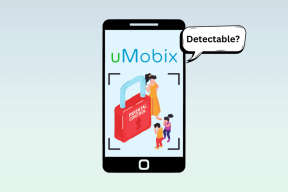फिक्स स्क्रिप्वेनर विंडोज 10 पर प्रतिक्रिया नहीं दे रहा है
अनेक वस्तुओं का संग्रह / / April 05, 2023
स्क्रिप्वेनर लोकप्रिय रचनात्मक लेखन ऐप में से एक है। यह उपकरण एक सीमित अवधि के लिए नि: शुल्क परीक्षण विकल्प प्रदान करता है और पूर्ण सुविधाओं को प्राप्त करने के लिए आप ऐप खरीद सकते हैं। योजना के बारे में जानने के लिए आप स्क्रिप्वेनर समर्थन से संपर्क कर सकते हैं। हालाँकि, ऐप इंस्टॉल करने के बाद अगर आपको ऐप चलाते समय किसी समस्या का सामना करना पड़ता है, तो यह संगतता समस्याओं या ऐप समस्या के कारण हो सकता है। हम आपके लिए एक सहायक मार्गदर्शिका लेकर आए हैं जो आपको सिखाएगी कि विंडोज 10 पर जवाब न देने वाले स्क्रिप्वेनर को कैसे ठीक किया जाए। तो, पढ़ना जारी रखें!
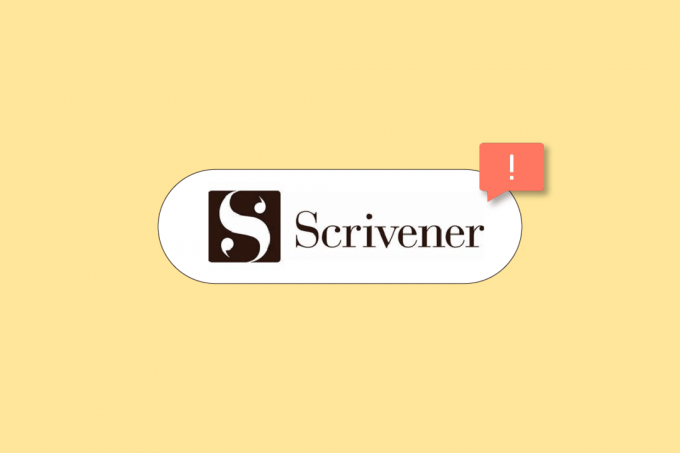
विषयसूची
- विंडोज 10 पर जवाब नहीं देने वाले स्क्रिप्वेनर को कैसे ठीक करें
- विधि 1: ट्रबलशूटर चलाएँ
- विधि 2: संगतता सेटिंग संशोधित करें
- विधि 3: Microsoft Visual C++ Redistributable को पुनर्स्थापित करें
- विधि 4: स्क्रिप्वेनर को पुनर्स्थापित करें
- विधि 5: स्क्रिप्वेनर समर्थन से संपर्क करें
विंडोज 10 पर जवाब नहीं देने वाले स्क्रिप्वेनर को कैसे ठीक करें
इस लेख में हमने स्क्रिप्वेनर को हल करने के चरणों को दिखाया है जो विंडोज 10 में समस्या शुरू नहीं करता है।
विधि 1: ट्रबलशूटर चलाएँ
सबसे पहले, आपको समस्या को ठीक करने के लिए संगतता समस्या निवारक चलाना चाहिए।
1. पर राइट-क्लिक करें सूदख़ोर ऐप और चुनें अनुकूलता के लिए समाधान करें विकल्प।

2. के लिए इंतजार समस्याओं का पता लगाना.

3. फिर, चयन करें सुझाई गई सेटिंग आज़माएं.
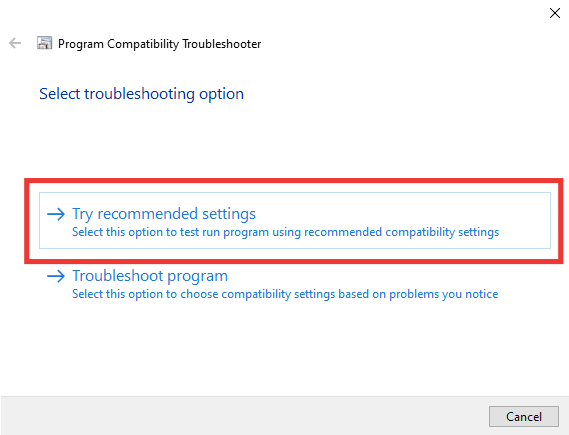
विधि 2: संगतता सेटिंग संशोधित करें
आप ऐप चलाने के लिए संगतता सेटिंग को संशोधित करने का प्रयास कर सकते हैं। संगतता मोड को बदलने के लिए इन चरणों का पालन करें और स्क्रिप्वेनर को जवाब न देने की समस्या को ठीक करें।
1. राइट-क्लिक करें सूदख़ोर ऐप और ओपन गुण.

2. पर जाएँ अनुकूलता टैब।

3. यहाँ, जाँच करें इस प्रोग्राम को कंपेटिबिलिटी मोड के लिए चलाएं विकल्प।

4. अन्य संगत OS संस्करणों के साथ ऐप चलाने का प्रयास करें।
5. अंत में, पर क्लिक करें ठीक > लागू करें परिवर्तनों को सहेजने के लिए।
यह भी पढ़ें: Word दस्तावेज़ों से वॉटरमार्क कैसे निकालें
विधि 3: Microsoft Visual C++ Redistributable को पुनर्स्थापित करें
विज़ुअल सी ++ पुनर्वितरण योग्य पैकेज में त्रुटियां भी स्क्रिप्वेनर को प्रतिक्रिया नहीं दे रही समस्या का कारण बन सकती हैं। इसलिए, संकुल को पुनः स्थापित करने से यह समस्या ठीक हो सकती है। हमारे गाइड को पढ़ें माइक्रोसॉफ्ट विजुअल सी ++ पुनर्वितरण योग्य पुनर्स्थापित करें संकुल।

विधि 4: स्क्रिप्वेनर को पुनर्स्थापित करें
स्क्रिप्वेनर की प्रतिक्रिया न देने की समस्या को ठीक करने के लिए स्क्रिप्वेनर ऐप को पुनर्स्थापित करने के लिए नीचे दिए गए चरणों का पालन करें।
1. मारो विंडोज की और टाइप करें ऐप्स और सुविधाएँ, फिर क्लिक करें खुला.

2. अब, खोजें सूदख़ोर app सूची में और उस पर क्लिक करें। फिर, का चयन करें स्थापना रद्द करें विकल्प।

3. यदि आपको संकेत दिया जाता है, तो फिर से क्लिक करें स्थापना रद्द करें.
4. पर क्लिक करें ठीक बाद अनइंस्टॉल पूरा हुआ.
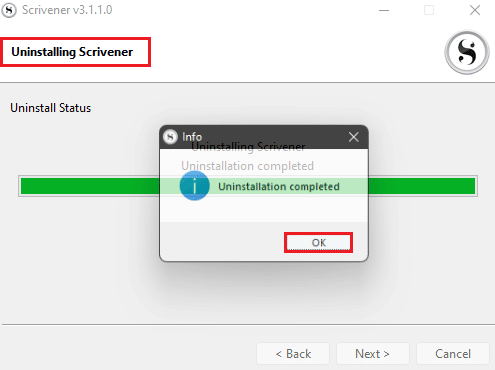
5. अब, पर जाएँ सूदख़ोरडाउनलोड पृष्ठ और सेटअप फ़ाइल डाउनलोड करें।
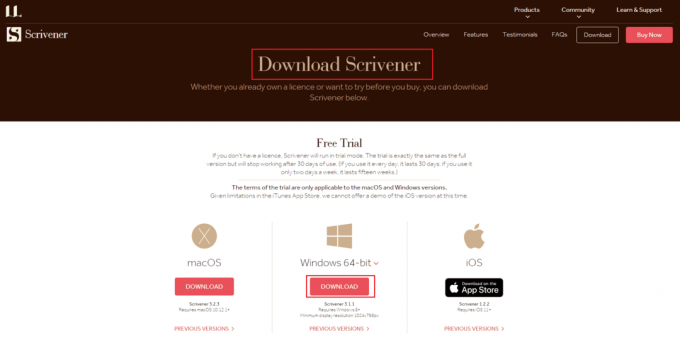
6. डाउनलोड की गई इंस्टॉलर फ़ाइल चलाएँ और पर क्लिक करें अगला > बटन।
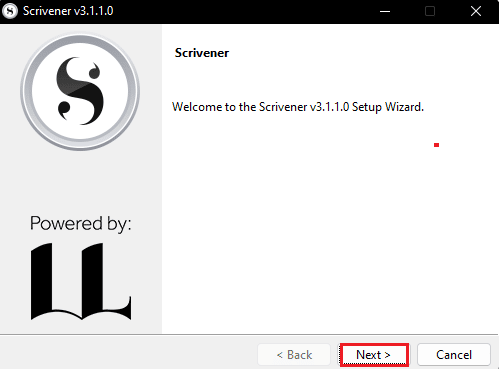
7. चुनना मैं समझौता स्वीकार करता हूं विकल्प और क्लिक करें अगला > बटन।
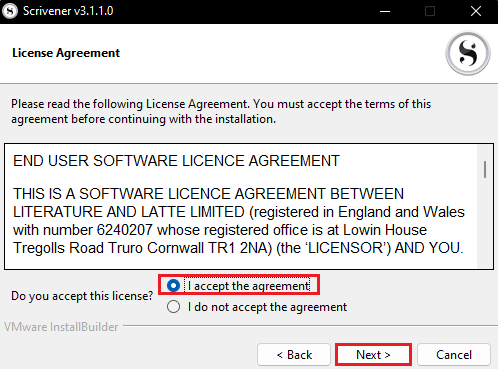
8. चुने स्थापना निर्देशिका और क्लिक करें अगला > बटन।
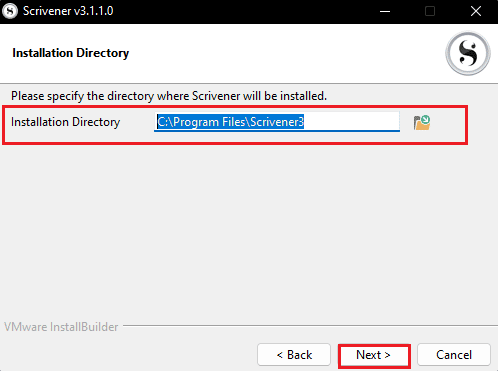
9. अब, पर क्लिक करें अगला > ऐप इंस्टॉल करना शुरू करने के लिए बटन।
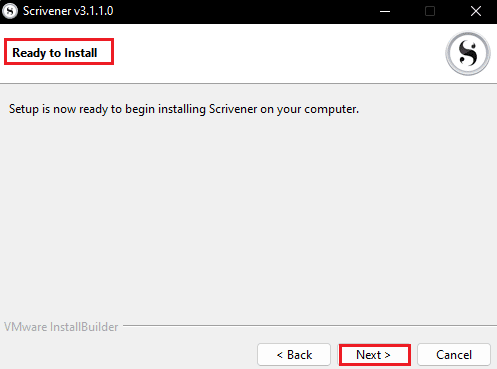
10. के लिए इंतजार स्थापित कर रहा है पूरा करने की प्रगति।
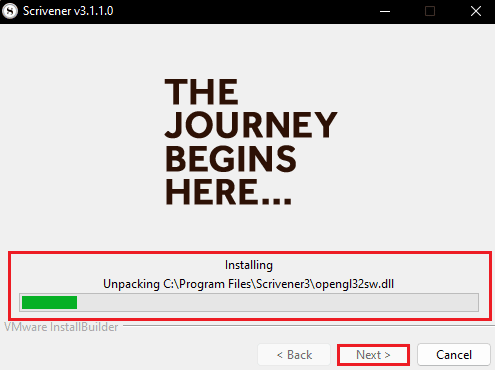
11. अंत में, पर क्लिक करें खत्म करना ऐप इंस्टॉल करने के बाद बटन।
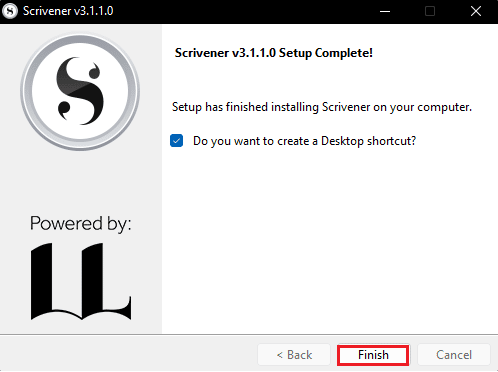
यह भी पढ़ें:मुफ्त डाउनलोड करने के लिए 25 सर्वश्रेष्ठ ईबुक राइटिंग सॉफ्टवेयर
विधि 5: स्क्रिप्वेनर समर्थन से संपर्क करें
यदि कोई भी तरीका काम नहीं करता है, तो स्क्रिप्वेनर सपोर्ट पेज पर जाने का प्रयास करें और बग की रिपोर्ट करें। ऐसा करने के लिए यहां चरण दिए गए हैं और स्क्रिप्वेनर की प्रतिक्रिया न देने की समस्या को ठीक करें।
1. पर जाए सूदख़ोरसमर्थनकारी पृष्ठ.
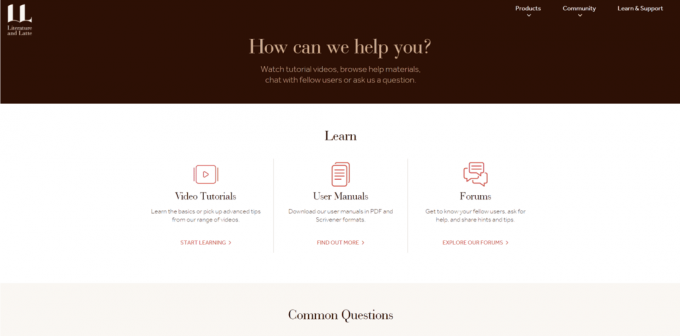
2. नीचे स्क्रॉल करें बग रिपोर्टिंग अनुभाग और क्लिक करें एक बग रिपोर्ट करो विकल्प।
टिप्पणी: आप सेलेक्ट करके भी सपोर्ट टीम से संपर्क कर सकते हैं संपर्क में रहो में विकल्प संपर्क करें अनुभाग।

3. फॉर्म भरें और पर क्लिक करें जमा करना बटन।
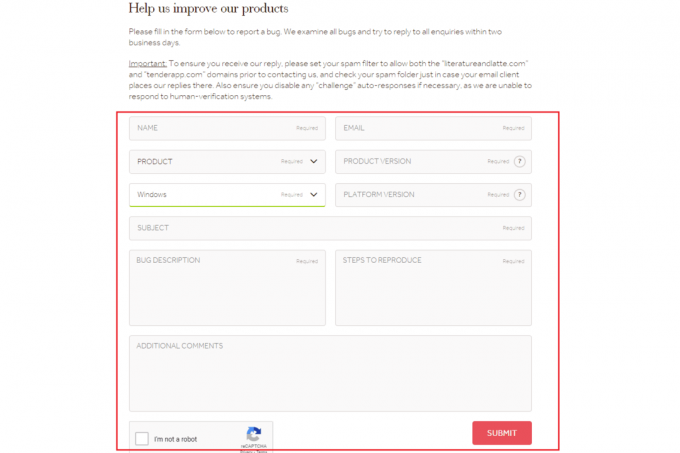
अक्सर पूछे जाने वाले प्रश्न (एफएक्यू)
Q1। स्क्रिप्वेनर का जवाब न देने का क्या कारण है?
उत्तर. स्क्रिप्वेनर शुरू नहीं होता है, मुख्य रूप से इसके कारण होता है ऐप संगतता समस्या.
Q2। स्क्रिप्वेनर सपोर्ट से कैसे संपर्क करें?
उत्तर. आप सम्पर्क कर सकते है सूदख़ोर पर जाकर समर्थन करें संपर्क करें पृष्ठ और अपनी क्वेरी भेज रहा हूँ। सपोर्ट टीम जल्द ही आपसे संपर्क करेगी।
अनुशंसित:
- बिना पंजीकरण के ढेर सारी मछलियों की खोज का उपयोग कैसे करें
- श्रग इमोजी ¯\_(ツ)_/¯ एक बार में कैसे टाइप करें
- स्क्रिप्टेड डायग्नोस्टिक्स को ठीक करें नेटिव होस्ट काम नहीं कर रहा है
- वर्ड 2010 में पेज कैसे डिलीट करें
हम आशा करते हैं कि आपने इसे ठीक करने के तरीके के बारे में जान लिया होगा लेखक जवाब नहीं दे रहा है मुद्दा। नीचे टिप्पणी अनुभाग के माध्यम से अपने प्रश्नों और सुझावों के साथ हमसे बेझिझक संपर्क करें। इसके अलावा, हमें बताएं कि आप आगे क्या सीखना चाहते हैं।

एलोन डेकर
Elon TechCult में एक तकनीकी लेखक हैं। वह लगभग 6 वर्षों से कैसे-कैसे गाइड लिख रहा है और उसने कई विषयों को कवर किया है। उन्हें विंडोज, एंड्रॉइड और नवीनतम ट्रिक्स और टिप्स से संबंधित विषयों को कवर करना पसंद है।